
- •Лабораторная работа №10(лпз-3.6): «Построение вычислительных таблиц в ms Excel». Задача
- •I. Определение и ввод наименований столбцов расчетной таблицы.
- •II. Ввод исходных данных.
- •III. Расчетные данные – ввод формул. Копирование формул.
- •IV. Копирование формул с абсолютной ссылкой.
- •V. Расчет минимального, максимального, среднего количества расхода молока.
- •V. Примерные правила форматирования таблиц ms Excel.
- •VI. Построение связанной таблицы.
- •VII. Построение диаграмм.
Лабораторная работа №10(лпз-3.6): «Построение вычислительных таблиц в ms Excel». Задача
Продукцией городского молочного завода являются молоко, кефир и сметана. На производство одной тонны молока, кефира и сметаны требуется соответственно 1010, 1020 и 9450 литров молока. Прибыль от реализации 1 тонны молока, кефира и сметаны соответственно равны 300, 220, и 1360 рублей. Было изготовлено молока 123 тонны, кефира 342 тонны, сметаны 256 тонн. По 15% каждого вида продукции завод отгружает бесплатно в детский дом. Требуется рассчитать:
1) прибыль от реализации каждого вида продукции, общую прибыль;
2) долю в процентах прибыльности каждого вида изделий от общей суммы;
3)найти максимальный, минимальный и средний объем расхода молока.
На основе построенной таблицы построить связанную таблицу, включающую данные по наименованию продукции, количеству изготовленной продукции, количеству отгруженной продукции в детский дом, прибыли. Построить диаграммы по прибыли - круговую, по количеству изготовленной и отгруженной в д/д продукции – гистограмму и смешанную.

I. Определение и ввод наименований столбцов расчетной таблицы.
На первом этапе решения задачи в Excel нужно определить, какие данные будет включать в себя расчетная таблица или, проще говоря, какие наименования столбцов у таблицы? В данной задаче, например, пусть будет так:
- номер по порядку (А1);
- наименование продукции (B1);
- требуемое количество молока на производство 1 тонны продукции, литров (C1);
- прибыль от реализации 1 тонны продукции, рублей (D1);
- количество произведенной продукции, тонн (E1);
- количество бесплатно отгруженной продукции, тонн (F1);
- прибыль от реализации продукции, рублей (G1);
- доля прибыльности, процентов (H1).
Открываем Excel и на Листе1набираем названия столбцов будущей таблицы:
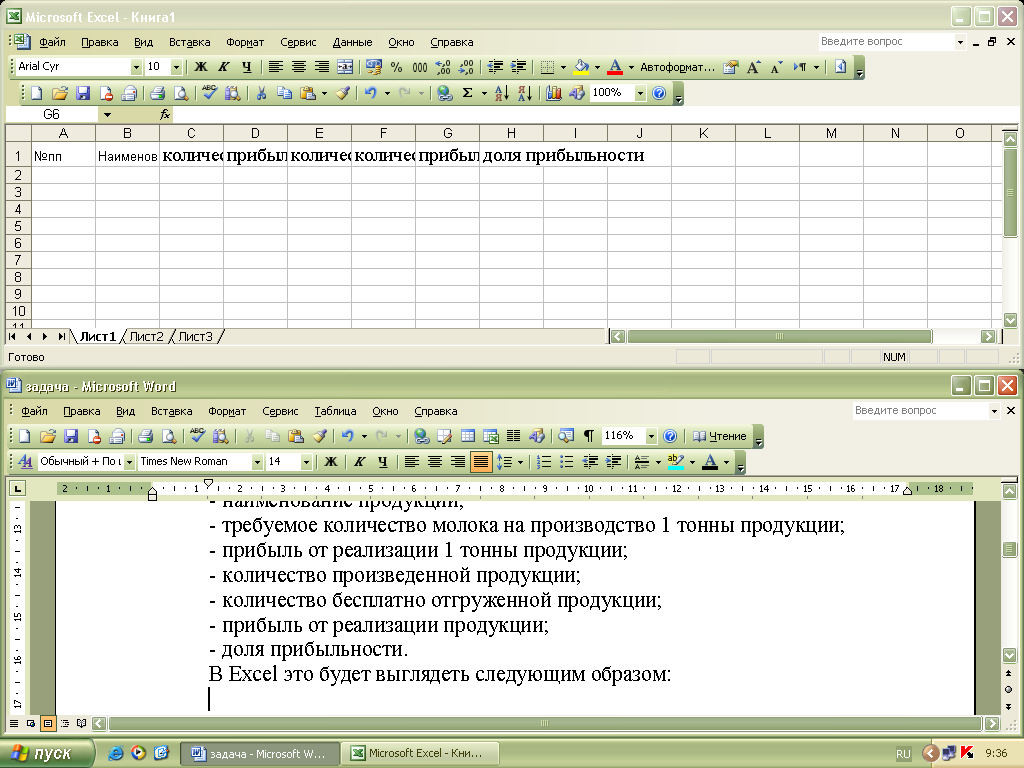
То есть, мы пока просто набираем заголовки столбцов в ячейках без учета форматирования. Но для наглядности лучше форматировать заголовки пока простейшим образом. Для этого:
1) выделяем диапазон A1:H1 и выполняем цепочку команд «Формат – Ячейки – Выравнивание»;
2) в открывшемся диалоге устанавливаем параметр «Переносить по словам» - «ОК»;
3) изменяя ширину столбцов и высоту строк делаем заголовки «удобочитаемыми»:

НАПОМИНАНИЕ!
Для того, чтобы изменить ширину столбцов
и высоту строк с помощью мыши, надо
подвести курсор мыши к границе столбцов
(строк) на наименовании столбцов
(нумерации строк), курсор примет вид
![]()
 ,
нажать левую клавишу мыши и, удерживая
ее, переместить границу столбца (строки)
в новое положение.
,
нажать левую клавишу мыши и, удерживая
ее, переместить границу столбца (строки)
в новое положение.
II. Ввод исходных данных.
В данной задаче исходными являются данные первых четырех столбцов. Заполняем их в соответствии с условием задачи:
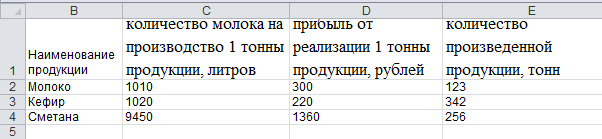
III. Расчетные данные – ввод формул. Копирование формул.
НАПОМИНАНИЕ! Чтобы копировать формулу, можно использовать технику автозаполнения. Для этого:
1) пишем формулу в ячейку;
2) после нажатия на Enter выделяем опять эту ячейку, как первоисточник нужной нам формулы;
3) в нижнем правом углу рамки-курсора имеется маркер автозаполнения в виде маленького квадратика, подводим к нему курсор мыши;
4) добиваемся вида
курсора мыши черным крестиком
![]() ;
;
5) нажимаем левую клавишу мыши и, удерживая ее, протягиваем выделение диапазона в стиле бегущего муравья в нужном направлении (если надо копировать формулы вниз по столбцу, то вниз; если надо копировать формулы вверх по столбцу, то вверх; аналогично по строке – вправо или влево) на нужное количество ячеек;
6) по окончании копирования отпускаем клавишу мыши.
1. Вводим формулу для расчета количества бесплатно отгружаемого молока: выделяем ячейку F2 и пишем =E2*15%
2. Так как по другим наименованиям продукции отгрузка также 15%, значит и формула расчетов количества отгрузки аналогична. Следовательно, формулу из ячейки F2 можно копировать в ячейки F3 и F4.
3. Вводим формулу расчета прибыли от реализации молока: выделяем ячейку G2 и пишем =(E2-F2)*D2
4. Так как по другим наименованиям продукции прибыли от реализации рассчитывается аналогично, формулу из ячейки G2 можно копировать в ячейки G3 и G4.
5. Для расчета общей прибыли формируем итоговую строку:
а) в ячейку A5 вводим слово «Итого»;
б)
в ячейку G5
вводим формулу суммирования, нажав
значок
![]() :
:

Таким образом, должно получиться следующее:

